随着移动办公的普及,越来越多的人希望能在手机上处理Excel文档(xlsx/xls格式)。无论你是需要随时查看工作报告,还是临时编辑预算表,手机都能为你提供便利。本文将分享在手机上打开和编辑xlsx/xls文件的详细教程和技巧,帮助你高效完成工作。
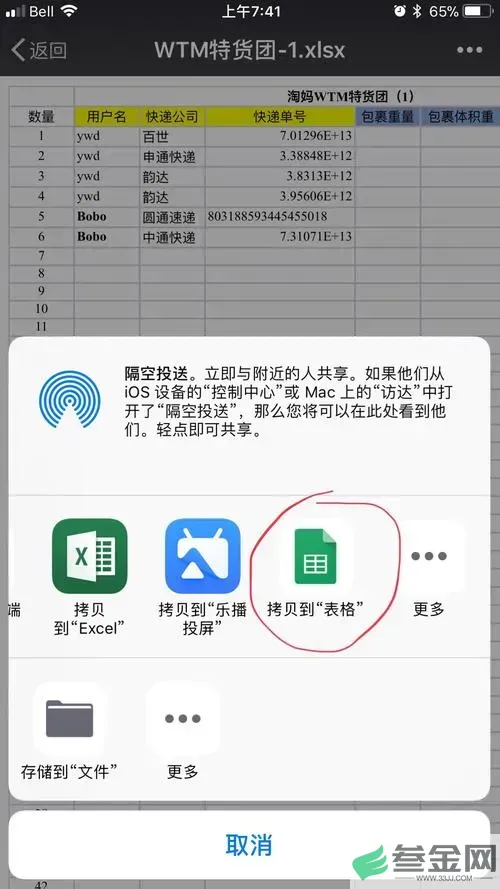
一、选择合适的应用
在手机上打开和编辑Excel文件,首先需要选择合适的应用。以下是几款推荐的应用程序:
1. Microsoft Excel:这是官方的Excel手机应用,功能强大,支持大部分Excel的特性,包括公式、图表和透视表。用户可以在其中直接打开不同格式的Excel文件。

2. WPS Office:WPS是一款国产办公软件,兼容性强,界面友好,特别适合中国用户。它支持xls、xlsx、doc、docx等多种格式,同时也支持在线协作。
3. Google Sheets:虽然需要网络连接,但Google Sheets允许用户随时随地进行编辑和分享,适合需要与他人共同工作的人群。
二、安装与登录
下载并安装上述任意一款应用后,通常需要进行登录,尤其是Microsoft和Google的应用。如果你已经有微软或谷歌账号,直接使用即可;如没有,则需要注册一个新账号。
三、打开Excel文件
1. 通过应用打开:在手机上打开应用后,选择“打开”或“新建”。可以从手机存储、云存储(如OneDrive、Google Drive)中选择文件进行打开。
2. 通过文件管理器:你也可以直接在手机的文件管理器中找到.xls或.xlsx文件,点击选择你的办公应用进行打开。
四、编辑Excel文件
在成功打开文件后,用户可以开始编辑:
1. 输入和编辑数据:点击需要修改的单元格,输入数据。字母、数字和公式都可以自由编辑,应用界面会提供相应的工具栏供你选择格式、字体等样式。
2. 使用公式:与电脑版本类似,在输入框中输入“=”,可以调用各种Excel函数和公式,进行数据计算和分析。
3. 格式调整:点击下方的格式工具,可以轻松调整单元格的格式、边框、颜色等,使数据更具可读性。
4. 添加图表:如果需要展示数据,可以通过“插入”菜单选择图表,快速生成各种数据图表,帮助更好地分析数据趋势。
五、保存与分享
编辑完成后,不要忘记保存文件。大部分应用支持自动保存,但最好手动确认。在“文件”菜单中选择“保存”或“另存为”,你可以选择存储的位置。
如果需要与他人分享文件,可以使用“分享”功能,生成链接或直接发送邮件。WPS和Google Sheets特别方便,支持多人实时协作,随时同步更改。
六、技巧与注意事项
1. 考虑手机性能:大型文件可能会导致应用缓慢,适合拆分成多个小文件处理。
2. 数据安全:对重要文件需要加密或使用有密码保护的云端存储,确保数据安全。
3. 掌握快捷键:虽然手机界面不如电脑方便,但熟悉常用操作依然能提高工作效率,比如双击单元格快速编辑。
4. 保持应用更新:及时更新应用版本,确保获得最新功能和安全性。
在手机上打开和编辑xlsx/xls文件无论是在工作还是生活中都极为重要。通过以上的教程和技巧,相信你能够轻松地管理Excel文件,实现真正的移动办公。希望这篇文章能为你的日常工作带来便利与高效!








